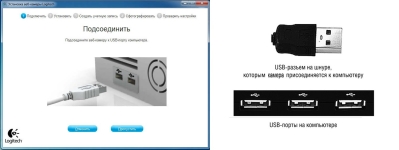
Como instalar e configurar uma webcam para um computador Windows 7 para instruções do Skype: Passo-a-passo. Onde conectar uma webcam a um computador onde inserir uma webcam no processador? Programa para conectar uma webcam ao computador: baixar
O artigo informará como conectar uma webcam a um computador.
Laptops e gadgets modernos, como regra, têm uma câmara integrada, além de todos os outros recursos. As webcams são necessárias não apenas para implementar apenas disparar, mas também para se comunicar através de links de vídeo, por exemplo, no Skype.

Webcam
Mas é conhecido que os computadores desktop regulares não possuem webcams, então você precisa comprar um dispositivo similar separado e conectá-lo ao PC. É verdade, muitos usuários não sabem como fazer isso.
Na revisão de hoje, falaremos sobre como conectar uma webcam a um computador " Windows 7."E personalize-o para se comunicar no Skype.
Como se conectar e configurar uma webcam em um computador em execução "Windows 7"?
Como conectar uma webcam a um computador? Qual conector você deve conectá-lo? Como configurar uma webcam para o Skype? Qual programa você precisa baixar para conectar a câmera com um computador? Todas estas perguntas perguntam aos recém-chegados que se lidaram anteriormente com os gadgets.
Portanto, responderá a todas essas perguntas e dará instruções passo a passo. Se você já tem uma webcam para pc " Windows 7."Qual foi o que era, você pode conectá-lo a um computador de acordo com um manual geral:
- Praticamente qualquer dispositivo destinado a computadores se conecta à sua unidade de sistema (no painel traseiro). As webcams são assim conectadas via cabo USB, respectivamente, ele deve ser empurrado para qualquer conector USB da unidade do sistema. A própria câmera é melhor para instalar no monitor, para que seu interlocutor possa ver seu rosto para parar (quando você se sentar no computador, seus olhos devem estar no nível da câmera).
- O cabo da câmera pode ser um pequeno comprimento, portanto, a montagem de uma webcam no monitor é a melhor opção. A própria unidade do sistema deve ser colocada, respectivamente, não muito longe do monitor, e o cabo não deve ser muito esticado. Como já mencionado, conecte o cabo ao conector USB. By the way, esses conectores podem estar no seu bloco de sistema no painel traseiro e na frente. Mas o melhor de tudo, todos os dispositivos que você espera instalar e não tocar mais, conectar-se ao painel traseiro (os dispositivos são conectados à frente por um curto período de tempo, por exemplo, telefones).

Webcam
- Agora, depois de conectar fisicamente uma webcam a um computador, você pode começar a instalar e drivers. Como regra, antes de comprar uma webcam, o usuário aprende antecipadamente o que exatamente ele precisa. Isso é para qual sistema operacional e qual câmera particular ele precisa comprar. Juntamente com a câmera, o kit vem com os drivers apropriados. Depois de conectar a câmera, insira o disco na unidade e siga as instruções para instalar os drivers.
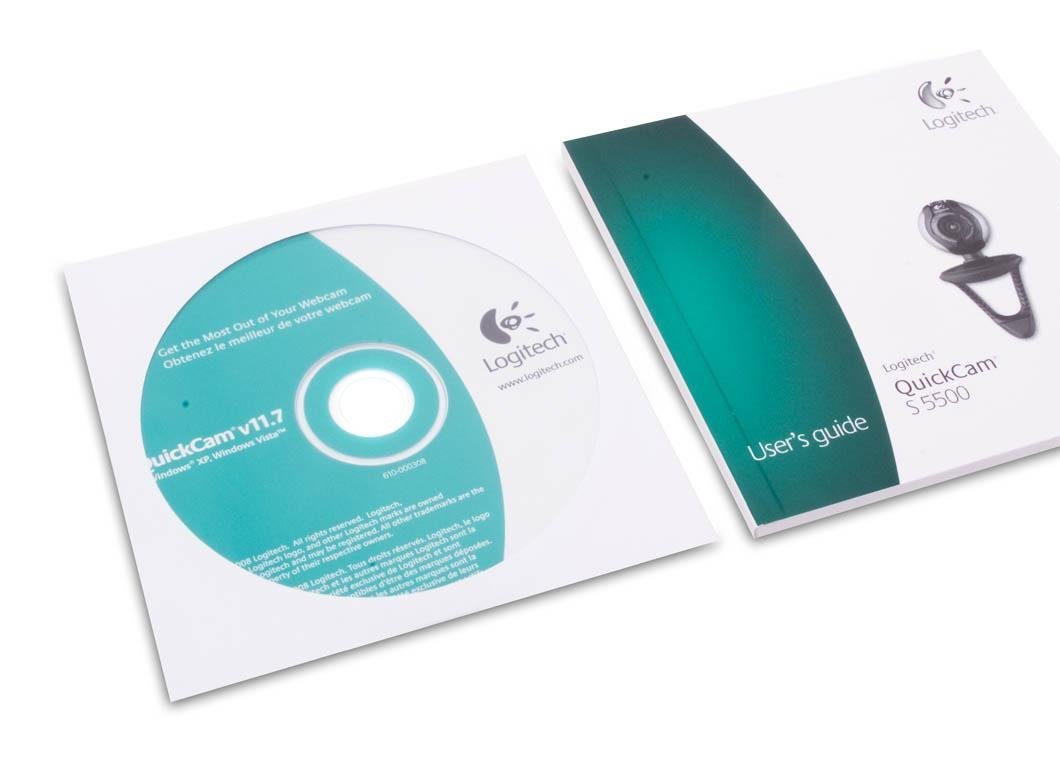
Disco de drivers na webcam
- Mas isso pode acontecer e para que você não tenha os drivers. Talvez você não comprasse a câmera, você foi apresentado a você, esquecendo de entregar os drivers mais e os motoristas. Nada errado. O mais importante é que você saiba qual modelo da sua webcam. Desta forma, você pode encontrar livremente o motorista na sua câmera na Internet (principalmente de graça). Encontre o driver, faça o download e execute o processo de instalação que não será diferente da instalação do disco. A propósito, não se esqueça depois de instalar os drivers sempre reiniciar o computador.
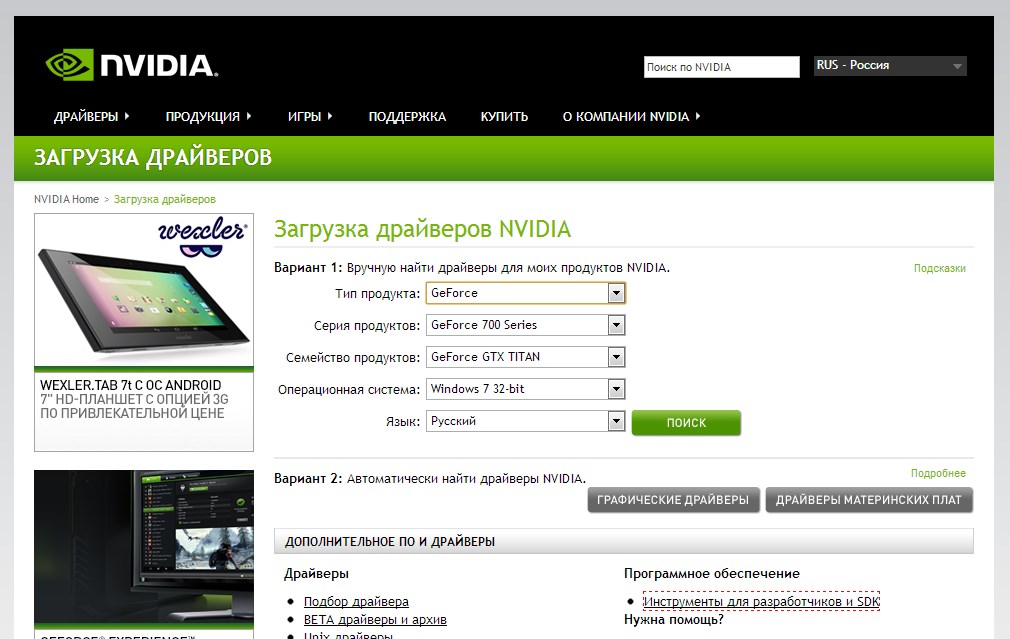
Carregando drivers "nvidia"
- Depois de conectamos a webcam ao conector USB da unidade do sistema e instalei o driver, não iremos interferir agora para configurar nossa câmera. É melhor fazer isso mesmo no Skype, para o qual, na verdade, as webcams são destinadas. By the way, no Skype há uma oportunidade para ajustar tais parâmetros como cor e brilho. Corra Skype, vá para " Instrumentos.»No menu superior do programa, então em" Definições"E na aba" Manutenção"Vamos para" Configurações da câmera" Aqui você pode configurar a câmera (a caminho, se a câmera funcionar estável, então você verá imediatamente o que ela decola naquele momento).
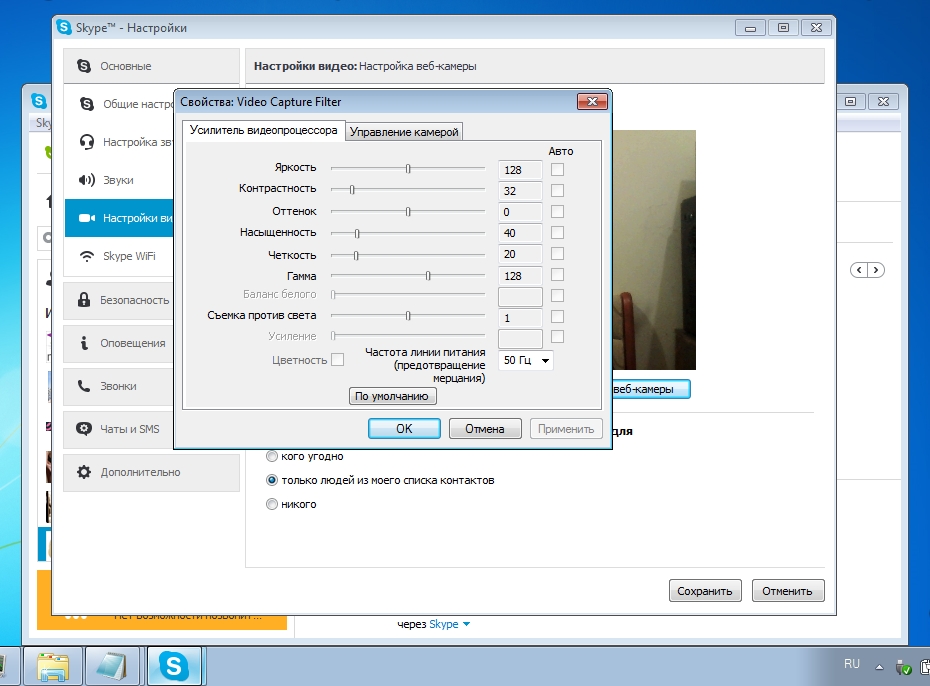
Configurando a Webcam no Skype
- Depois de todas as manipulações com as configurações, clique em " Salve " Isso é tudo. Após as ações descritas por nós, sua webcam estará totalmente pronta para comunicação no Skype. Lembre-se de como você configurou a webcam, para que seu interlocutor e veja você na tela do seu monitor.
Vídeo: Conectando uma webcam a um computador
